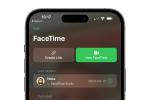Додавање ИоуТубе видео снимка у вашу ПоверПоинт презентацију је одличан начин да побољшате колико је узбудљиво и занимљиво. То може бити ниска трака са ПоверПоинт-ом, али ако можете да задржите људе да гледају и слушају дуже, већа је вероватноћа да ћете добити добар резултат од своје презентације.
Садржај
- Уграђивање ИоуТубе видеа у ПоверПоинт
- Прилагођавање уграђеног ИоуТубе видеа
- Уметање видео датотеке директно у ПоверПоинт
Ево како да уградите ИоуТубе видео у ПоверПоинт да бисте га учинили најбољим.
Препоручени видео снимци
Лако
5 минута
Мицрософт ПоверПоинт
ПЦ или лаптоп
Уграђивање ИоуТубе видеа у ПоверПоинт
Корак 1: Идите на слајд на који желите да уградите ИоуТубе видео тако што ћете кликнути на њега у одељку бочне траке, где се налазе сви ваши слајдови. Сада кликните на тачно подручје у које желите да додате видео, као што је заглавље наслова или унутар главног текста испод.

Корак 2: Кликните Уметните картица на врху. Изаберите Видео икона. Са падајуће листе која се појави изаберите Онлине Видео.
Имајте на уму да ће вам верзије ПоверПоинт 2019 и Мицрософт 365 ПоверПоинт омогућити да уградите видео само копирањем и лепљењем, само ИоуТубе видео линком.
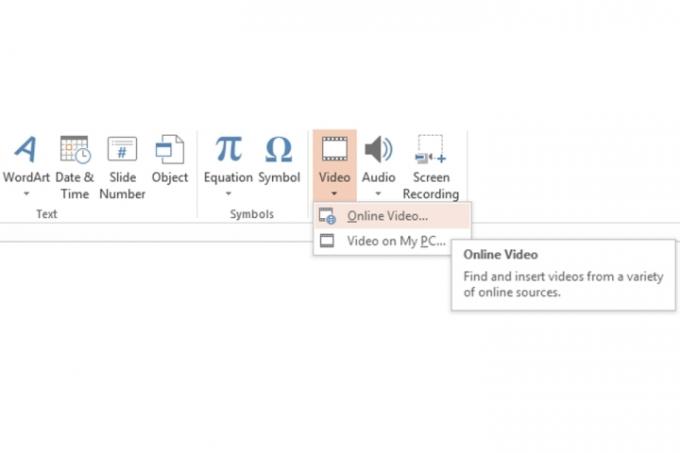
Повезан
- Како преузети ИоуТубе видео записе на ПЦ, иОС, Андроид и Мац
- ПоверПоинт ће користити ЦхатГПТ да креира читаве пројекције слајдова за вас
- Прославите нашу прекретницу од 1.000.000 ИоуТубе претплатника са нама и победите!
Корак 3: Отворите видео који желите да уградите на ИоуТубе. Кликните испод видео плејера Објави а затим и Уграђивање икона. Под Угради видео наслов, кликните на Уграђени код једном, што ће изабрати цео одељак кода. Кликните Копирај дугме или користите пречицу на тастатури (Цтрл + Ц на Виндовс-у).

4. корак: Вратите се у прозор ПоверПоинт презентације након што сте копирали потребан код. У оквиру Из кода за уградњу видеа одељак, налепите код у суседно поље. Кликните Ентер дугме на тастатури или кликните на мали, засивљен Стрелац.
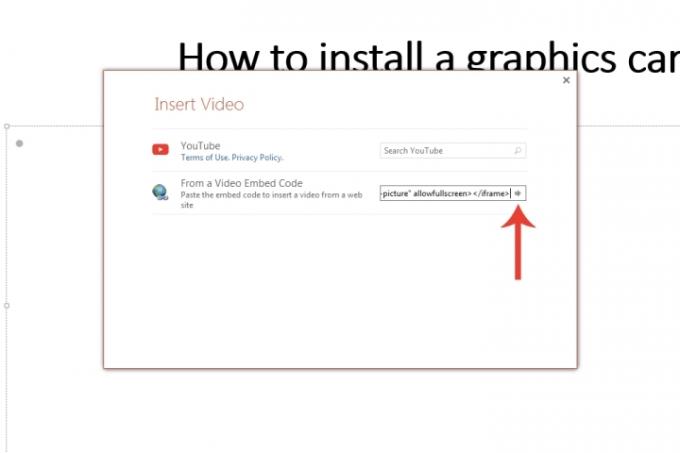
Прилагођавање уграђеног ИоуТубе видеа
Корак 1: Можете да прилагодите како желите да се видео репродукује на вашем слајду. Кликните Репродукција картицу и извршите сва потребна подешавања, као што је да се видео репродукује аутоматски или да се пусти само када кликнете на сам видео.
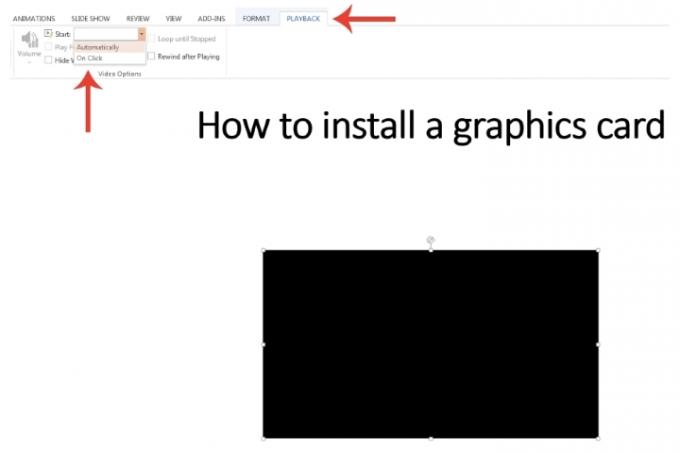
Корак 2: Такође можете кликнути на видео оквир, затим десним тастером миша и изабрати Формат Видео картицу за даље алате за модификацију, као што су осветљеност, величина видео снимка и још много тога.
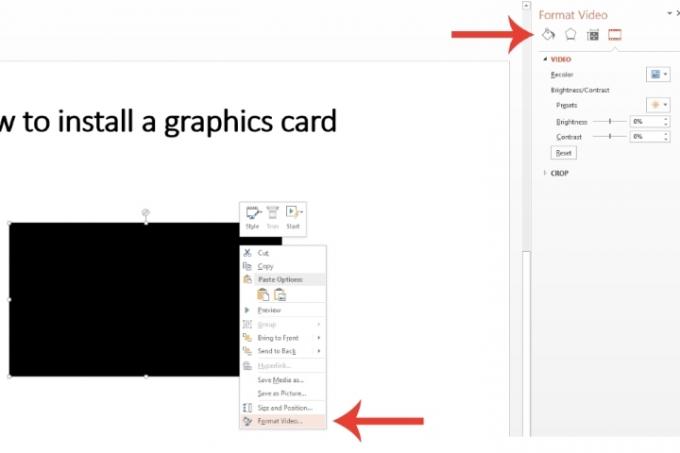
Уметање видео датотеке директно у ПоверПоинт
Ако бисте радије уградили видео у своју ПоверПоинт презентацију са видео записом који се налази у вашем систему, Мицрософт пружа опцију да то учините.
Корак 1: Изаберите тачно где желите да додате видео датотеку. Кликните Уметните картицу и изаберите Видео икона. Кликните Видео на мом рачунару поље.
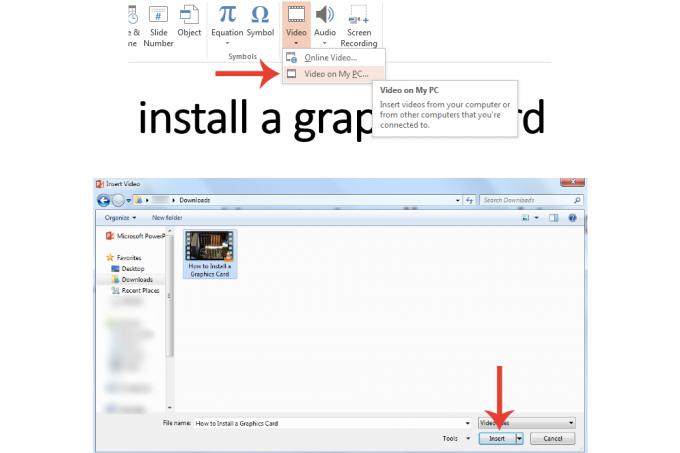
Корак 2: Дођите до видео записа који желите да уметнете, а затим кликните двапут на њега или кликните једном и изаберите Отвори дугме. Мицрософт ПоверПоинт ће уградити видео у свој медијски плејер.
Имајте на уму да ако више волите опцију да уметнете видео директно са рачунара и да ћете морати да прикажете презентацију преко екстерног система, не заборавите да сачувате и ПоверПоинт и видео датотеке на УСБ, спољни хард погон итд. У супротном, неће моћи да репродукује видео. Штавише, додајте их оба у једну фасциклу тако да буду међусобно повезани да би се обезбедила репродукција.
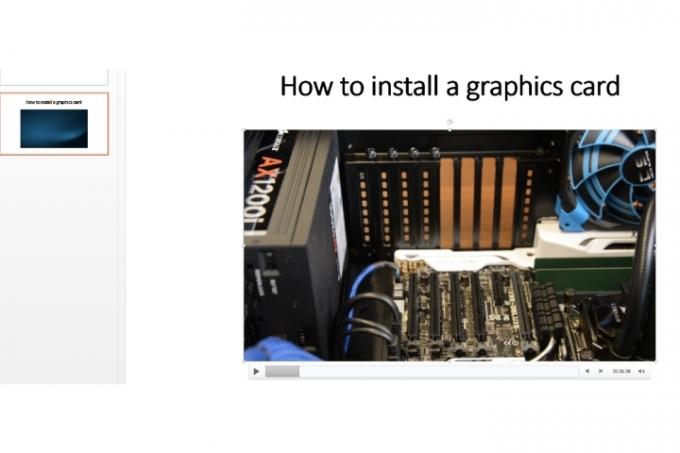
Препоруке уредника
- ИоуТубе испробава нови начин борбе против блокатора огласа
- Ово је 10 најгледанијих ИоуТубе видео снимака свих времена
- Заборавите текст у слику; овај АИ прави видео записе из ваших упита
- Како поставити кратки филм на ИоуТубе
- Шта је амбијентални режим на ИоуТубе-у?
Надоградите свој животни стилДигитални трендови помажу читаоцима да прате убрзани свет технологије са свим најновијим вестима, забавним рецензијама производа, проницљивим уводницима и јединственим кратким прегледима.